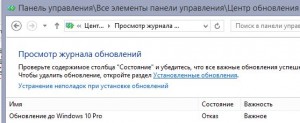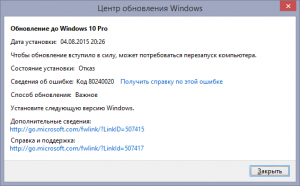Если при обновлении Windows до версии 10 описанным ранее способом либо при автоматическом обновлении ничего не происходит, проверьте журнал обновлений — возможно, вы увидите там строчку «Обновление до Windows 10 Pro» — «отказ».
Если при обновлении Windows до версии 10 описанным ранее способом либо при автоматическом обновлении ничего не происходит, проверьте журнал обновлений — возможно, вы увидите там строчку «Обновление до Windows 10 Pro» — «отказ».
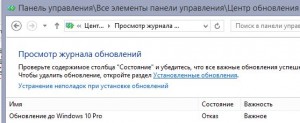
Откройте эту ошибку и убедитесь, что это ошибка 80240020
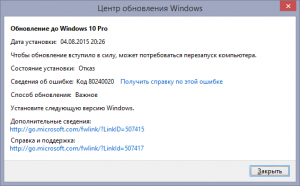
В этом случае нобходимо перейти в папку C:\Windows\SoftwareDistribution\Download и удалить оттуда все имеющиеся файлы и папки, после чего еще раз запустить командную строку от имени администратора и написать там wuauclt.exe /updatenow
После этого вернитесь к окну Центра обновлений и порадуйтесь такой картине:

Теперь откиньтесь на спинку стула… 🙂
Автор: Johnny
Тэги: windows, Windows 10, консоль, коротко, обновление
 Как известно, 29 июля 2015 года Microsoft начала рассылать бесплатные обновления с Windows 7 и 8 версий на Windows 10. Вот только с целью снижения нагрузки на серверы обновления будут приходить к пользователям постепенно. Если не хотите ждать, можно выполнить одну простую команду и получить обновление без очереди 😉
Как известно, 29 июля 2015 года Microsoft начала рассылать бесплатные обновления с Windows 7 и 8 версий на Windows 10. Вот только с целью снижения нагрузки на серверы обновления будут приходить к пользователям постепенно. Если не хотите ждать, можно выполнить одну простую команду и получить обновление без очереди 😉
Для начала проверьте, что получение обновлений настроено верно.
Откройте «Панель управления» -> «Центр обновления Windows» -> «Настройка параметров» и убедитесь, что у вас отмечены опции «Получать рекомендуемые обновления таким же образом, как и важные обновления» и «При обновлении Windows предоставить обновления для других продуктов Microsoft».
После этого откройте «Пуск» -> «Все программы» -> «Стандартные», найдите там пункт «Командная строка», нажмите на него правой кнопкой -> «Запуск от имени администратора». В открывшемся окне введите команду wuauclt.exe /updatenow и нажмите «Ввод»
Кроме того, можно использовать средство Media Creation Tool с сайта Microsoft. Скачайте приложение, запустите и выберите пункт «Обновить этот компьютер сейчас».



Автор: Johnny
Тэги: windows, Windows 10, консоль, коротко, обновление
![]() Если при обновлении Windows до версии 10 описанным ранее способом либо при автоматическом обновлении ничего не происходит, проверьте журнал обновлений — возможно, вы увидите там строчку «Обновление до Windows 10 Pro» — «отказ».
Если при обновлении Windows до версии 10 описанным ранее способом либо при автоматическом обновлении ничего не происходит, проверьте журнал обновлений — возможно, вы увидите там строчку «Обновление до Windows 10 Pro» — «отказ».